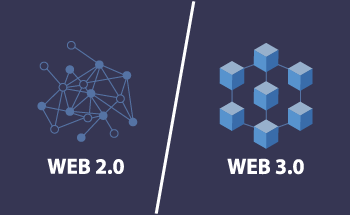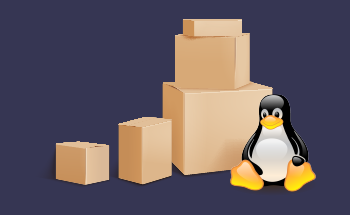Servidor web Litespeed y caché
16:12, 11.01.2023
Los navegadores web y su funcionamiento son la razón por la que la caché se ha convertido en parte de nuestra vida cotidiana. Si no puede acceder a un sitio o si aparecen errores durante la carga, los expertos sugieren limpiar la caché: es un procedimiento estándar que ayuda en la mayoría de los casos.
En nuestro artículo, intentaremos ampliar nuestros conocimientos sobre el almacenamiento en caché, profundizar en la documentación especializada y averiguar cómo implementar este eficaz proceso en su sitio con el plugin LiteSpeed.
Cómo funciona la caché
En primer lugar, definamos la terminología. Una caché es un lugar donde se almacenan datos temporales, como fotos, formato de página o texto. La caché es necesaria para que, cuando se vuelva a acceder a la página, la información pueda presentarse al usuario más rápidamente.
La caché es un mecanismo de almacenamiento de datos. El proceso de almacenamiento en caché se produce de tal manera que los datos almacenados en la caché pueden recuperarse más fácilmente o más rápidamente que los datos de la fuente original. Esto es útil para el propietario del sitio por varias razones.
Empecemos por examinar lo que ocurre cuando un visitante entra en cualquiera de las páginas del sitio:
- En primer lugar, el navegador envía una solicitud a la URL. El servidor responde a la solicitud y, a continuación, envía una serie de consultas a la base de datos.
- El servidor recupera información de la base de datos: encabezado, cuerpo de la página y comentarios. A continuación, devuelve estos datos en forma de documento HTML.
- El navegador lee el documento HTML y lo muestra al usuario en forma de página. En pocas palabras, el navegador carga hojas de estilo, imágenes, scripts y otros elementos en forma de documento HTML.
- El navegador debe enviar una nueva petición cada vez que un visitante visita su sitio.
Puede haber retrasos o errores en cada etapa. Se deben a que los servidores con los elementos y la información necesarios pueden no responder. Y la generación de páginas dinámicas puede consumir muchos recursos y ser lenta.
Para esto está el almacenamiento en caché. Durante este proceso, se crean copias de los elementos que se solicitan con frecuencia. Si la página se ha almacenado en caché, su servidor o los navegadores de los visitantes proporcionarán una copia estática de la página.
El almacenamiento en caché es adecuado para contenidos que no cambian con el tiempo. Puede almacenar en caché una página de este tipo y enviarla al usuario cuando abra un determinado enlace.
LiteSpeed (LSCache) - un plugin para WordPress
En realidad, existen varios tipos de cachés. LSCache es una "caché de página". La tarea de la caché de página es guardar una página creada dinámicamente como una copia estática de HTML.
Así, si un visitante vuelve a visitar la página, se le enviará una copia inmediatamente. Mantener una página en caché es mucho más rápido y requiere muchos menos recursos que generar elementos y datos dinámicamente.
Imagine que las páginas de su sitio no están almacenadas en caché. Un visitante solicita cualquiera de esas páginas, y ocurre lo siguiente:
- LiteSpeed busca una página entre sus objetos de caché guardados y no la encuentra;
- LiteSpeed devuelve el estado "cache miss";
- La aplicación web genera dinámicamente un documento HTML estático mientras el visitante espera;
- El plugin devuelve una página HTML estática al visitante;
- LiteSpeed guarda un documento HTML estático como objeto de caché para su uso posterior.
Unos minutos más tarde, otro visitante solicita la misma página. El algoritmo cambia:
- LiteSpeed busca una página entre los objetos de caché guardados y la encuentra;
- El plugin devuelve el estado "cache hit";
- LiteSpeed proporciona inmediatamente al visitante una página HTML estática.
Una vez que la página está en la caché, se reduce el número de pasos entre la solicitud de una página y su recuperación, y se elimina del algoritmo la lentitud de la aplicación web.
A partir de ese momento, y hasta que el objeto de caché caduque, los visitantes que soliciten esa página no tendrán que esperar a la aplicación web. Por eso, el almacenamiento en caché mejora la interacción de los visitantes con el sitio y reduce la carga de su servidor.
A pesar de todas las ventajas de utilizar la caché, hay una pequeña desventaja que puede causar problemas a los visitantes. Se trata de que el cliente puede ver datos antiguos.
Como la caché no está bien configurada, el navegador no podrá verificar el contenido almacenado en caché. En consecuencia, el visitante carga contenido obsoleto, lo que afecta negativamente a la experiencia del usuario. Se necesita una herramienta que optimice la caché.
LSCache soporta WooCommerce y está diseñado para optimizar sitios WordPress. Las reglas de reescritura, ubicadas en la raíz del archivo .htaccess, se pueden utilizar para controlar LiteSpeed Cache Engine.
¿Qué significa esto? Los parámetros sobre lo que los datos deben ser almacenados en caché, cuánto tiempo estos datos pueden ser almacenados, y qué acciones harán que el objeto de caché obsoleto puede ser editado con LSCache.
Por ejemplo, puedes almacenar más objetos, aumentar o disminuir el tiempo de almacenamiento y realizar más ajustes. Al igual que otros plugins de gestión de caché, LSCache permite cambiar la configuración para obtener la mejor caché posible. Si se hace correctamente, acelera notablemente los sitios de WordPress. Pero esa no es la única razón para optimizar el almacenamiento en caché.
El uso de plugins de almacenamiento en caché mejora la optimización de los motores de búsqueda, lo que conduce a un mejor posicionamiento en los buscadores. Esto es especialmente importante si tiene una tienda en línea y desea aumentar su tasa de conversión de ventas.
¿Cuáles son las principales características de LSCache?
Las opciones más populares son:
- Combinación de JavaScript y CSS;
- Creación de CriticalCSS en modo automático;
- Minificación de JavaScript y CSS en línea;
- Optimización de imágenes (con o sin pérdida de calidad);
- Minificar (comprimir el tamaño) de archivos HTML, JavaScript y CSS;
- Función Lazyloading para imágenes y elementos iFrame.
LSCache es un plugin profesional y ofrece un impresionante conjunto de parámetros para el webmaster. Así que para los principiantes, LiteSpeed parecerá complicado. Pero no hay necesidad de preocuparse porque en este artículo vamos a describir la mayoría de las opciones de LSCache y mostrar lo que puede hacer para mejorar la velocidad de su sitio.
Cómo utilizar el plugin LiteSpeed Cache
Paso 1: Instalar LiteSpeed Cache
En el panel de control (situado a la izquierda), seleccione la sección "Plugins" y haga clic en "Añadir nuevo". El menú de añadir plugins se abrirá delante de usted, y habrá un cuadro de búsqueda a la derecha. Introduce "LiteSpeed Cache", y aparecerán los plugins disponibles para instalar. Pase el cursor sobre la casilla "Instalar ahora".
LiteSpeed ya está instalado, pero el plugin necesita ser activado antes de que puedas empezar a usarlo. Así que no salga del menú de instalación hasta que haga clic en la casilla "Activar".
Paso 2: Visión general de LiteSpeed Cache
El plugin comienza a optimizar su sitio incluso antes de que usted decida configurar nada. Pero para una mejor optimización, le sugerimos que estudie las capacidades del plugin en profundidad. LSCache ofrece dos formas de trabajar:
- Sin servidor. En este modo, la optimización de caché no está disponible, pero otros parámetros pueden ser optimizados.
- Bajo la licencia LiteSpeed Web Server y LiteSpeedCache - esta opción le da acceso completo a las capacidades del plugin, incluyendo la optimización de caché.
Para cambiar a LiteSpeed Web Server, póngase primero en contacto con su empresa de alojamiento web.
En el panel de control, encontrará un elemento independiente: "LiteSpeed Cache". Si hace clic en él, se abrirá una serie de opciones:
- Dashboard;
- General;
- Cache;
- CDN;
- Image;
- Optimization;
- Page Optimization;
- Database;
- Crawler;
- Toolbox.
Casi todas las opciones de optimización de LSCache están agrupadas en Ajustes de LiteSpeed Cache. Hay 8 pestañas en esta sección extremadamente grande. Veamos las capacidades de los elementos principales:
- Caché. Aquí puede activar y desactivar opciones. La mayoría de las opciones están seleccionadas por defecto. Si no está familiarizado con LSCache, déjelas por ahora.
- TTL. Abreviatura de Time-to-Live. Además de disponer de una herramienta de caché, el sistema necesita saber cuánto tiempo debe mantener las copias en caché antes de que sea necesaria una actualización. Esto es especialmente importante para sitios web dinámicos como WordPress. La mayoría de los ajustes predeterminados que se indican aquí están bien para la primera vez. Una vez que tengas más práctica con el plugin, puedes volver a esta sección y hacer ajustes. Además, en esta sección puedes forzar una actualización de la caché. Esto es útil si está probando cambios en su sitio y necesita refrescar rápidamente la caché para ver si los ajustes se han implementado correctamente.
- Purgar. La pestaña Purgar contiene la configuración para borrar los datos almacenados en la caché. LSCache limpia la caché cuando se actualizan plugins, temas o el propio WordPress.
- Configuración de la caché del navegador. Activando esta opción ahorrará tiempo y recursos cuando los visitantes vuelvan a su sitio. Transfiere parte de la caché a sus navegadores.
- Excepciones. No todos los sitios son adecuados para el almacenamiento en caché, es mejor dejar sin caché aquellos que interactúan con datos sensibles, como información financiera o personal. Estos sitios deben incluirse en la lista de exclusiones.
- Configuración avanzada. Otra pestaña en la que no es recomendable cambiar nada. La necesitará si algunos plugins y widgets entran en conflicto entre sí.
- WooComerce. Esta sección está disponible para los usuarios que hayan instalado el plugin en el sitio de la tienda online. Aquí podrá optimizar el almacenamiento en caché de productos y carritos de compra.
Cada vez que realices cambios en la configuración de la caché, se recomienda probar el sitio. Una configuración incorrecta perturba las páginas web, por lo que merece la pena asegurarse de que el sitio funciona correctamente.
Paso 3: Optimización de la página LiteSpeed
Una sección que realmente cambia el código de salida del sitio. Esto puede ser minimizar y fusionar CSS y JSS, o carga "perezosa" de imágenes.
Veamos las opciones disponibles para esta sección:
- Configuración CSS. Esta pestaña contiene todo lo que tiene que ver con la optimización de CSS. Hay opciones para minificar y combinar archivos CSS.
- Configuración JS. Una pestaña similar, pero relacionada directamente con JS.
- Optimización. Optimización de recursos en el sitio. Por ejemplo, puedes gestionar WordPress Emoji, y seleccionar TTL cache para JS/CSS. También se pueden desactivar las fuentes de Google y la minificación de HTML.
- Configuración de medios. Aquí se configura la carga retardada de recursos.
- Excluir medios. Esta pestaña contiene los recursos que se excluyen de la descarga pendiente.
- Localización. Le permite configurar la copia automática de recursos externos (que son utilizados por su sitio), al servidor con su posterior optimización. Puede, por ejemplo, almacenar en caché los avatares de los comentaristas.
- Optimización. Excluir CSS, JSt, o incluso páginas enteras de la lista de optimización.
Mientras que los ajustes de almacenamiento en caché funcionan "listos para usar", la "Optimización de página" requiere pruebas. La razón es que diferentes sitios de WordPress utilizan diferentes temas y plugins. Algunos ajustes de optimización son útiles para las páginas, pero otros pueden ralentizar el sitio debido a incompatibilidades.
Así que si tiene dos sitios diferentes en WordPress, la función funcionará bien en el primer sitio, pero se ralentizará en el segundo. Recomendamos empezar con una configuración básica de la caché de LiteSpeed - cuando sólo están habilitadas las opciones de caché de página. A continuación, puede explorar las opciones de optimización de páginas y probar cuáles le dan un impulso en la velocidad de carga de su sitio.
Tipos de caché
Antes de dividirlos en componentes, es útil entender lo que es la caché del sitio, del navegador y del servidor. Esta información le ayudará a entender cómo funciona el plugin:
- La caché del sitio, también conocida como caché HTTP o de página, es un sistema que almacena temporalmente datos, como páginas, recursos y contenidos multimedia similares, cuando una página se carga por primera vez. Recuerda el contenido y puede cargarlo rápidamente cuando vuelvas a visitar la página web.
- La caché del navegador es un sistema de almacenamiento en caché integrado en el navegador. Los archivos y contenidos se almacenan en el navegador del visitante. La caché del navegador almacena temporalmente estos tipos de contenidos: Páginas HTML, hojas de estilo, scripts CSS, JavaScript, imágenes y otros tipos de contenido multimedia.
- La caché de servidor es un tipo de caché similar a la caché de sitio, salvo que en lugar de almacenar temporalmente el contenido en el lado del cliente, se almacena en el servidor del sitio. El almacenamiento en caché del lado del servidor también se maneja y gestiona enteramente en el servidor, sin la participación del usuario final o del navegador.
LSCache se refiere a un tipo de almacenamiento en caché del lado del servidor, sirve resultados almacenados rápidamente para que las páginas del sitio se carguen de forma más eficiente.
Mantener una página web en caché
La forma más sencilla de entender el proceso de almacenamiento en caché es observar cómo se sirve la página. Supongamos que usted tiene un sitio con el almacenamiento en caché activado. Cuando un visitante hace clic por primera vez en un enlace, ocurre lo siguiente:
- el servidor acepta y procesa la solicitud;
- la página solicitada se convierte en HTML y, a continuación, el navegador del usuario abre un archivo con esta extensión.
Como la caché está activada, el servidor almacena este HTML en su memoria RAM. Ahora, si otra persona abre la página, el servidor ya no necesita procesar y convertir la página en HTML. Simplemente envía el HTML preformado al navegador.
¿Qué ocurre si se activa la función de almacenamiento en caché y luego se puede añadir nueva información a la página? ¿Se excluirá la página de la caché y, por tanto, verá el usuario del sitio la actualización?
Si el almacenamiento en caché está configurado correctamente, el sistema elimina esos momentos por sí solo. Aunque el almacenamiento en caché consiste esencialmente en almacenar archivos HTML preparados, el motor también tiene una forma de vaciar la caché (y luego restaurarla) cuando se cumplen ciertas condiciones (incluida la publicación de nuevos contenidos).
Un plugin configurado para optimizar el almacenamiento en caché elimina la versión en caché de la página principal y las páginas de archivos al publicar un nuevo post.
Efecto de la caché en la velocidad del sitio
Dado que los motores de búsqueda analizan la velocidad de carga de las páginas, esto afecta directamente a su clasificación en los motores de búsqueda. Si utiliza plugins de almacenamiento en caché, su optimización general mejorará y la clasificación de su página aumentará en consecuencia.
Resumen
A todo propietario de un sitio le interesa que su producto rinda bien. LSCache está diseñado para acelerar el rendimiento incluso sin conocimientos especializados. El plugin ahorra costes de mantenimiento del sitio, tiene una interfaz fácil de usar y funciona en modo semiautomático.
Tanto si está empezando como si ya dirige un negocio online de éxito, es importante recordar que una buena experiencia de usuario es clave para que sus visitantes vuelvan a su sitio. LSCache garantiza que su sitio funcione rápidamente para que los visitantes tengan una experiencia positiva.